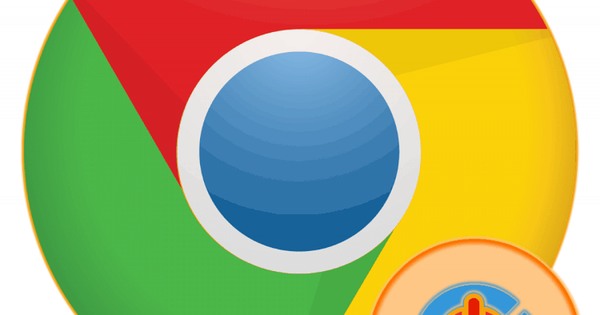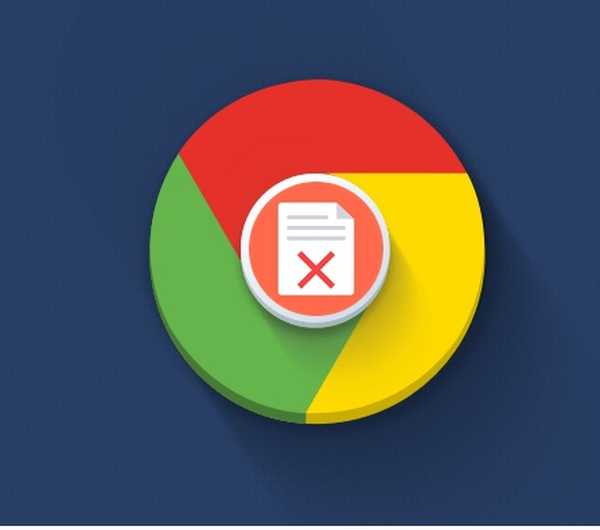
V brskalniku Chrome zaradi napake »Prekinjeno prekinjeno« onemogočajo namestitev in posodabljanje razširitev. S klikom na katerega koli gumba pod besedilom obvestila ne dobite rezultata. "Osveži" povzroči, da se napaka prekinitve prekine ponovno prikaže, "Zapri" pa odstrani samo pojavno okno..

Naši strokovnjaki govorijo o možnih vzrokih napake "Prenehano prekinjeno" in kako jo rešiti..
Prijavite se s svojim Google Računom
1. način za odpravo napake »Prenehanje prekinjeno«
V nekaterih primerih pomagajo najpreprostejše rešitve. Ti vključujejo prijavo v brskalnik z Googlovim računom..
Kliknemo na ikono avatarja, ki se nahaja desno od kombinirane vrstice za iskanje naslovov. V spustnem meniju kliknite modro povezavo "Omogoči sinhronizacijo".

Chrome bo posodobil vsebino aktivnega zavihka tako, da bo uporabnika prenesel na stran za prijavo v Googlove storitve. Če že imate poštni račun in je nanj priložena katera koli naprava, vnesite poverilnice v polje, prikazano s puščico. V nasprotnem primeru kliknite povezavo, ki jo je poudaril okvir in nadaljujte z ustvarjanjem.
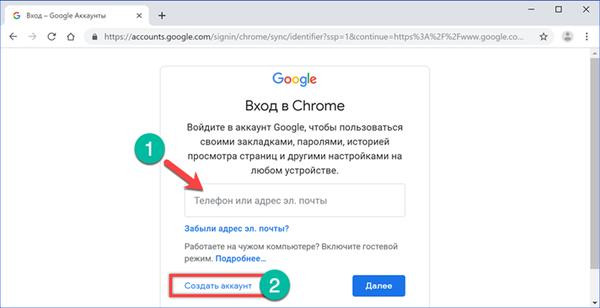
Vpišite svoje ime in priimek v poljuben jezik. V naslednjem polju vtipkamo uporabniško ime uporabnika, ki bo v e-poštnem naslovu navedeno pred simbolom "pes". Izpolnjena je le z latiničnimi črkami z uporabo številk in pik. Če je izumljena prijava že sprejeta, bo vrstica označena z rdečo barvo in Google bo dal namig, ki bo združil vneseno ime in priimek novega uporabnika. Na zadnji stopnji si izmislimo in potrdimo geslo, ki ga sestavlja vsaj osem znakov. Ko je vse pravilno izvedeno, kliknite »Naprej«.

Na naslednji strani so potrebni le stolpci z spolom in datumom rojstva. Za omogočanje dvofaktorske pristnosti ali obnovitev pozabljenega gesla sta potrebna številka mobilnega telefona in rezervni e-poštni naslov, ki ju po želji.
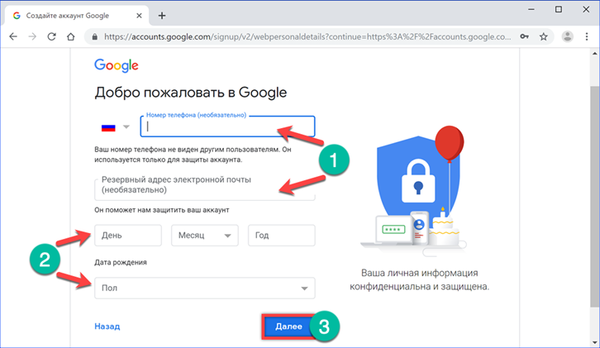
Na zadnji stopnji se boste morali prijaviti za Googlove elektronske storitve in pogoje zasebnosti. Po pregledu glavnih določb kliknite »Strinjam se« in s tem dokončate postopek za ustvarjanje računa.
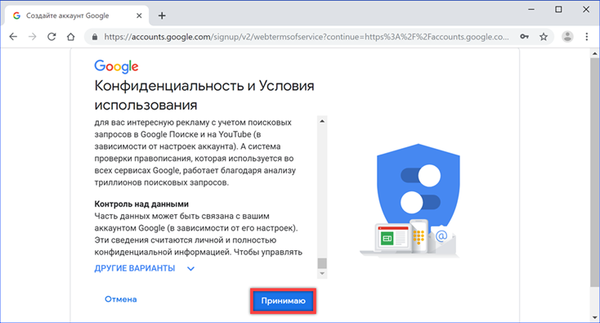
V pojavnem oknu kliknite »V redu«, da omogočite sinhronizacijo podatkov. Običajna ikona avatarja poleg naslovne vrstice in na glavni strani iskalne storitve se bo spremenila, pri čemer bo prikazana fotografija uporabnika ali prva črka imena. Po ustvarjanju in vnosu vašega računa poskušamo namestiti razširitev tako, da odpremo stran Spletne trgovine Chrome.
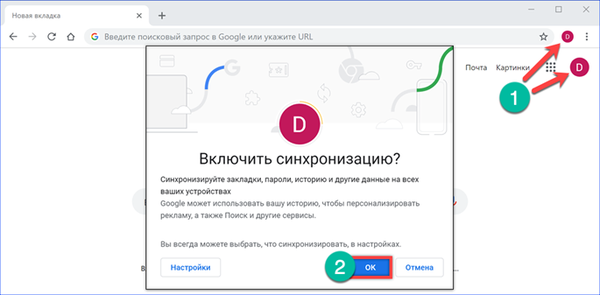
Premik imenika prenosov
1. način za odpravo napake »Prenehanje prekinjeno«
Eden najdaljših in ničvrednih nasvetov za nastavitev sistema Windows je razdelitev trdega diska na več particij. Nato poskušajo sami sprostiti omejen prostor, uporabniki začnejo prenašati sistemske mape. Rezultat teh dejanj je lahko napaka »Prenos prekinjen s Chromeom«. Brskalnik "izgubi" sistemski imenik in ne more prenesti ali dokončati posodobitve že nameščenih razširitev.
Zaženite Explorer in pokličite kontekstni meni za mapo »Prenosi«. Odtrgamo element »Lastnosti«, ki je zadnji na seznamu dejanj, ki so na voljo.

Preklopimo na zavihek »Lokacija« in si ogledamo pot, označeno v polju, ki ga kaže puščica. Začeti naj bi s črko "C" in vključiti ime uporabniškega imenika. Spodnji posnetek zaslona prikazuje napačno lokacijo mape Prenosi. Pritisnite gumb, označen s številko "2", da vrnete privzeto vrednost.

Ko se prepričamo, da se je pot spremenila in vodi v imenik trenutnega uporabnika, beležimo izvedene spremembe.

Potrjujemo željo po obnovitvi "izgubljene" sistemske mape.

Strinjamo se, da bomo podatke prenesli na novo lokacijo. Ko Windows konča premikanje vsebine med mapami, preverimo, kako deluje Chrome. Prenos Prekinjena napaka bi morala izginiti.
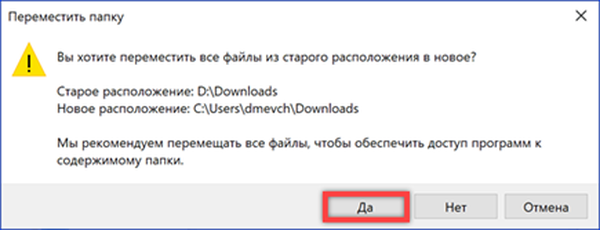
Ponastavi brskalnik
1. način za odpravo napake »Prenehanje prekinjeno«
Napako med namestitvijo razširitev lahko povzročijo poškodbe notranjih datotek brskalnika, vključno z napako nadgradnje različice. V tem primeru ga boste morali popolnoma odstraniti in znova namestiti.
Pogovorno okno Zaženi s pomočjo bližnjice na tipkovnici "Win + R". Vtipkamo v besedilno polje "nadzor". Pritisnite "V redu" ali tipko Enter, da zaženete klasično nadzorno ploščo.
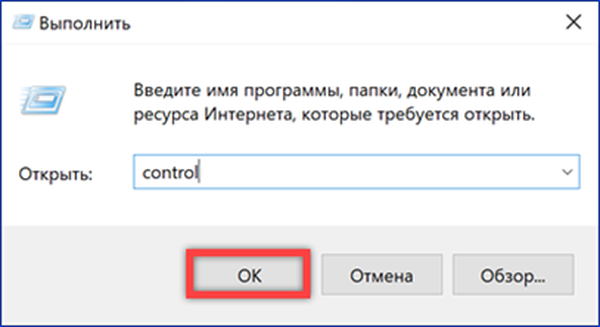
Poiščite in odprite razdelek "Programi in komponente".

Na splošnem seznamu označite Google Chrome. Kliknite gumb »Zbriši«, ki se prikaže na zgornji plošči.
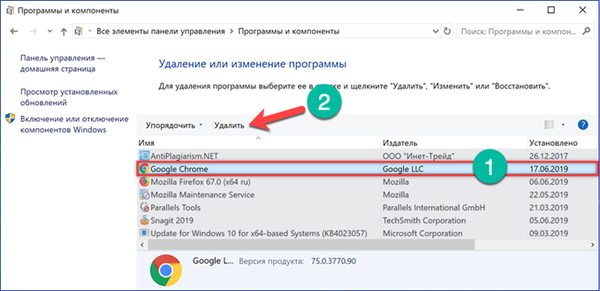
V pojavnem oknu na kraj, ki ga kaže puščica, odkljukajte kvačico. Potrjujemo odločitev o odstranitvi brskalnika iz računalnika.

Ko je operacija končana, boste morali uporabniški imenik očistiti iz "repov" programa, ki so shranjeni v njem. Odprite raziskovalec in preklopite na zavihek »Pogled«. Način prikaza skritih datotek aktiviramo tako, da na zaslonu posnetka označimo mesto, označeno s puščico.
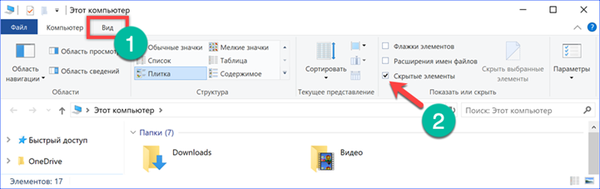
Odprite imenik trenutnega uporabnika tako, da v njem odprete "AppData" in "Local". Na splošnem seznamu najdemo mapo Google. Pokličemo kontekstni meni in ga izbrišemo z vso vsebino. Izpraznite košarico in znova zaženite računalnik.

Najbolje je, da namesto omrežja uporabite nadomestni namestitveni program Chrome. Prenos z neposredne povezave s uradne Googlove strani. Samostojni namestitveni program ne potrebuje interneta za delovanje in lahko ste prepričani, da se bo brskalnik namestil brez napak.
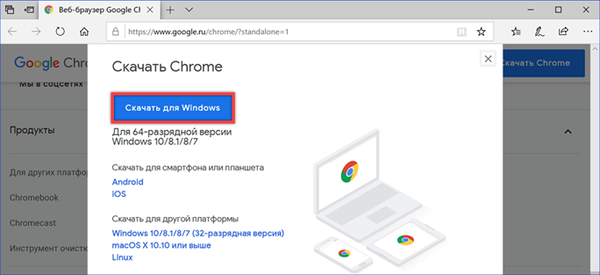
Ročna namestitev razširitev
1. način za odpravo napake »Prenehanje prekinjeno«
Včasih napaka »Prenešeno prekinjeno« vpliva samo na posamezne razširitve, ki jih Chrome trmasto noče prenesti. V tem primeru jih lahko prenesete kot lokalno datoteko in namestite v način razvijalca.
Odpremo stran spletne trgovine in v njej najdemo potreben dodatek. Izberite vsebino naslovne vrstice brskalnika, kopirajte jo s klicem v kontekstni meni.

Na naslednjem zavihku odprite spletno mesto za prenosnik razširitev za Chrome. Kopirane vsebine naslovne vrstice prilepite v polje, označeno s puščico. Pritisnite gumb "Prenos razširitve", ki ga na zaslonu prikazuje številka "2".

Ignorirajte opozorilo, ki se prikaže na dnu okna brskalnika, tako da na plošči izberete možnost »Shrani«. Posledično se bo v računalnik prenesla datoteka CRX, ki je stisnjen vtičnik brskalnika.
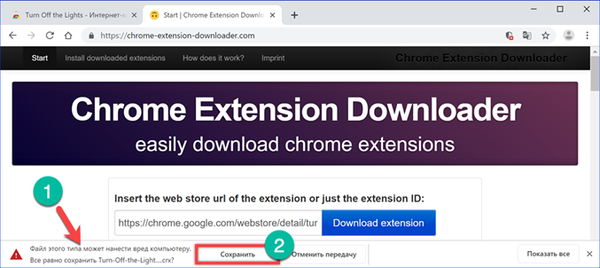
Preden nadaljujete z namestitvijo dodatka, ga morate razpakirati. V ta namen je primeren arhivar, ki lahko deluje z datotekami CRX. Naši strokovnjaki so uporabljali brezplačni PeaZIP. Ko odpremo mapo »Prenosi«, v kateri se nahaja razširitev, pokličemo kontekstni meni. Če izberete element »Izvleči« v njem, potrdite možnost »Izvleči v nov imenik«. Kot shranjevanje določite namizje. Kliknite »V redu«, da začnete postopek razpakiranja..

V Chromovem oknu kliknite elipso desno od kombinirane vrstice za iskanje naslovov. V nadzornem meniju razširite razdelek »Napredna orodja«. Na seznamu, ki se prikaže, izberite postavko "Razširitve".
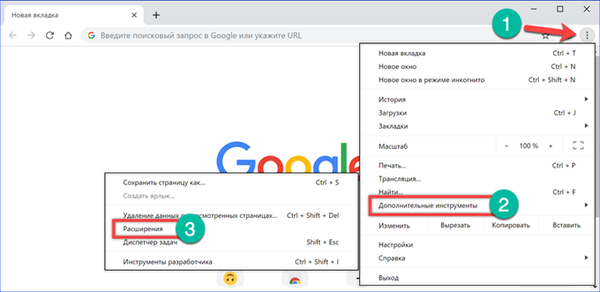
V zgornjem desnem kotu drsnik "Način razvijalca" premaknite na položaj vklopljen. Pod iskalnim poljem se prikaže dodatna plošča s tremi gumbi. Kliknite "Prenesi nepakirano razširitev".

Na namizju najdemo imenik, v katerega je bila izvlečena vsebina paketa CRX. Njeno ime popolnoma sovpada z imenom dodatka, ki je bil naložen v računalnik. Kliknite gumb "Izberi mapo".
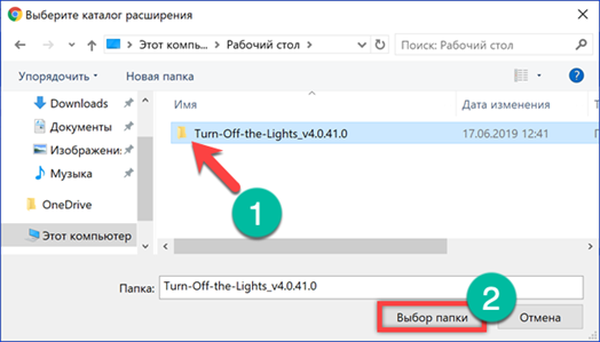
Na plošči brskalnika se prikaže ikona potrebnega vtičnika in če ima nastavitve, se bodo odprli dodatni zavihki. Ponovimo šesti korak in izklopimo »Razvijalski način«, tako da Chrome ne moti nenehnih opomnikov na varnostne zahteve.

Urejanje datoteke gostitelja v operacijskem sistemu Windows
1. način za odpravo napake »Prenehanje prekinjeno«
Če zgoraj opisane metode za odpravo napake "Prekinjeno prekinjeno" ne privedejo do želenega rezultata, ostane preveriti datoteko gostiteljev v sistemu Windows za dodatne vnose.
Odprite polje za iskanje in vnesite "Beležnica." Ko se prikaže tekmo, kliknite ikono programa. Na desni strani okna se bo prikazal meni, ki je na voljo. Ker se datoteka gostitelja nahaja v sistemskem imeniku, jo lahko ureja le, če ima uporabnik povišane privilegije. Iz tega razloga zaženite Notepad v skrbniškem načinu in uporabite element, ki je na posnetku zaslona prikazan s številko "3".
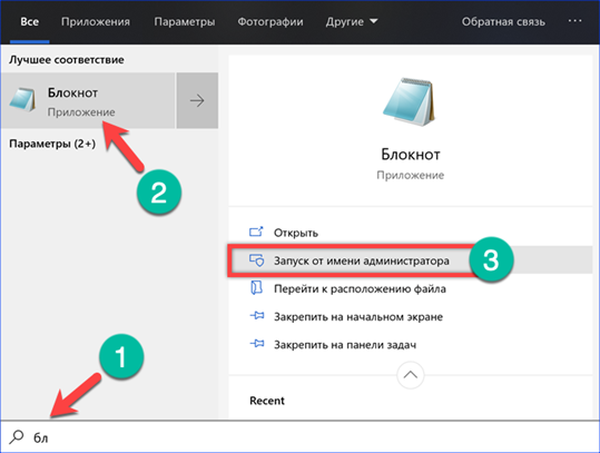
Na zgornji plošči kliknite meni "Datoteka" in izberite "Odpri".
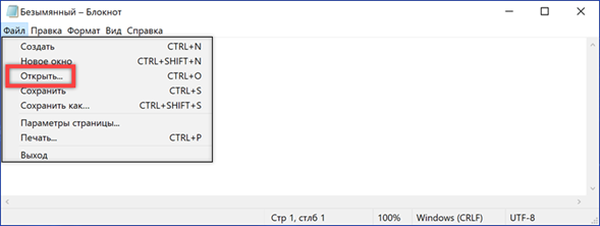
V prikazano polje "1" vnesite "% systemroot% \ system32 \ gonilniki \ itd" brez narekovajev. Absolutna pot v dani vrstici je navedena v primeru, če je operacijski sistem nameščen v mapi z drugim imenom, razen "Windows". V spustnem meniju, ki ga označita oba, nastavite način "Vse datoteke". V glavnem oknu izberite gostitelje in kliknite gumb "Odpri".
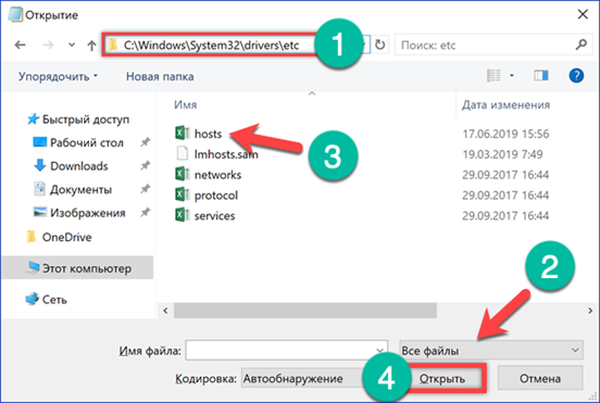
Krivec za vse tegobe je črta, ki je na zaslonu poudarjena z okvirjem. Zahvaljujoč temu se dostop do Googlovega strežnika za prenos razširitve preusmeri nazaj na uporabnikov računalnik. Z drugimi besedami, Chrome "teče v krogu" in kot rezultat poroča o nemožnosti izvedbe zahtevane operacije. Izbrišite izbrano vrstico, tako da preostanek vsebine ostane nespremenjen.
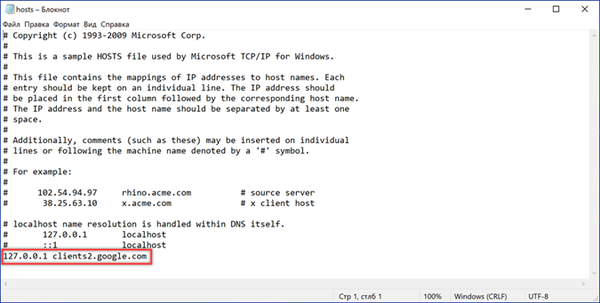
Na zgornji plošči kliknemo element »Datoteka« in s spremembami posnamemo datoteko gostiteljev. Spremembe začnejo veljati takoj in ne zahtevajo ponovnega zagona računalnika.
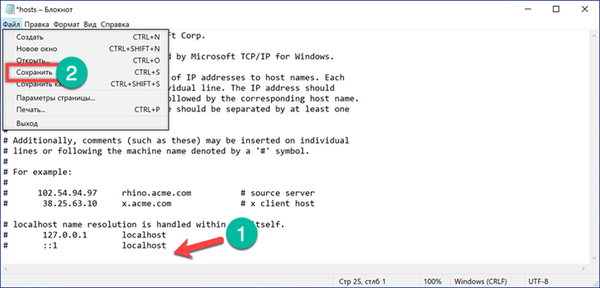
V zaključku
1. način za odpravo napake »Prenehanje prekinjeno«
Načini, ki so jih zagotovili naši strokovnjaki, zagotavljajo odpravo napake »Prenešeno prekinjeno«. Razširitve za Chrome je treba v prihodnosti namestiti in posodabljati brez težav..